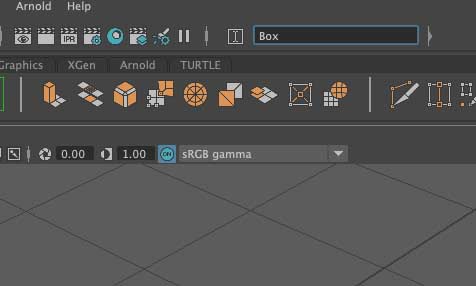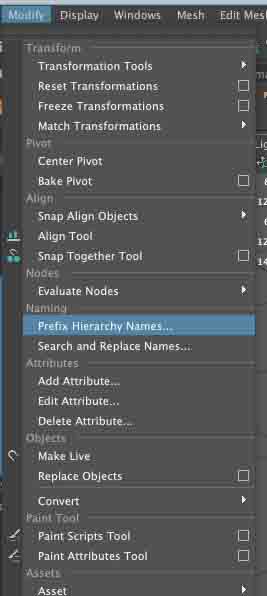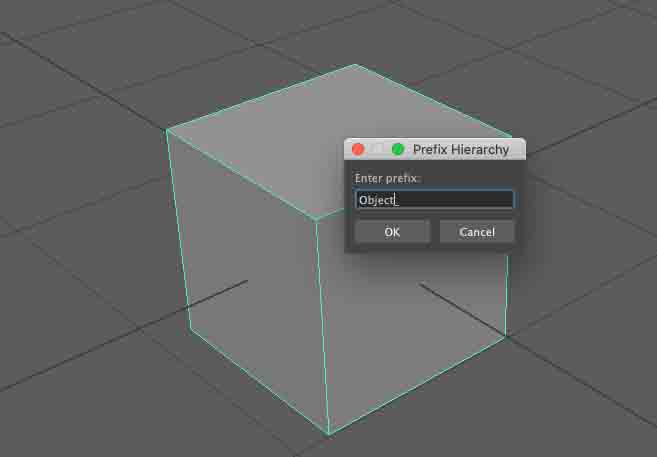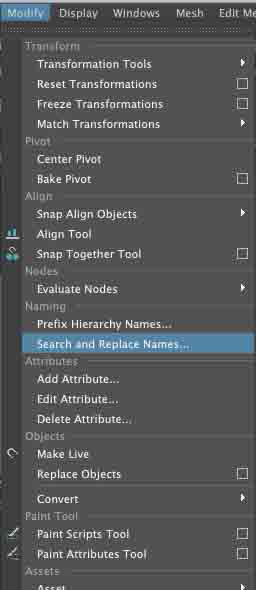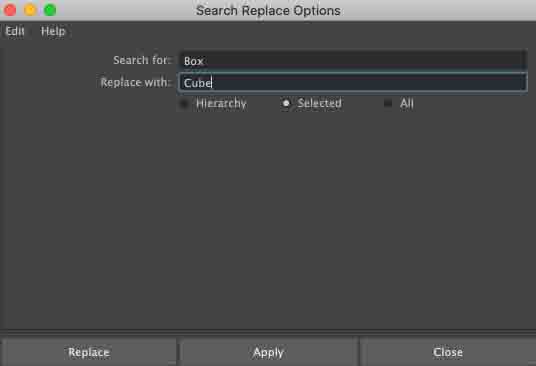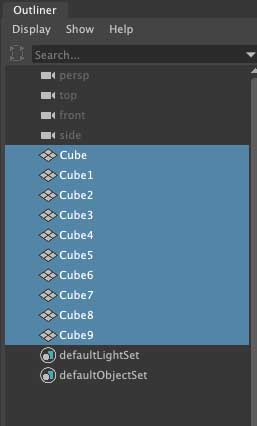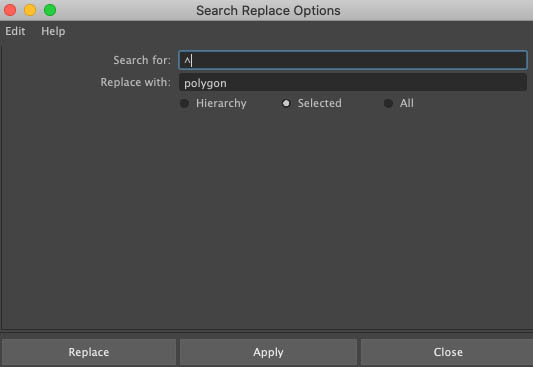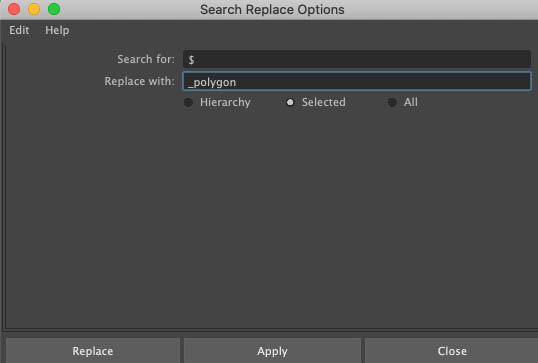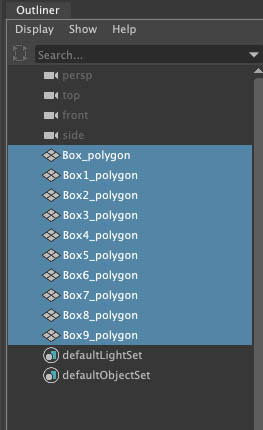MAYAで作業しているとオブジェクトが大量に増えてしまうことはよくありますよね。
増えてしまったオブジェクトはその都度オブジェクト名を変更すれば管理がしやすくなりますが、大量にある場合はひとつひとつ名前を変更するのは非常に面倒です。
そこで今回はオブジェクトの名称を一括で変更する方法について紹介します。
また接頭辞(名前の一番最初部分)や接尾辞(名前の最後部分)も一括で追加する方法も合わせて紹介します。
オブジェクトの名前を一括で変更する方法。接頭辞や接尾辞も追加可能【MAYA】
名前の一括変換ですが、MAYAでは同じオブジェクト名にする場合は自動的に末尾に数字が付くようになっています。
ここではいくつか増やしたプリミティブオブジェクトのpCubeをリネームしていきます。
まずは画像の様に一括で変更したいオブジェクトを選択します。
画面右上のステータスラインにある「入力フィールド」をRenameモードにした状態で、変更したい名称を入力してEnterを押します。
ここでは「Box」と入力しました。
するとこの様に「Box」と一括変更され、上から連番の数字がつきます。
一番速くて簡単なのがこの方法だと思います。
一括で接頭辞を追加する
オブジェクト名に接頭辞を追加することもできます。
まずは名前の最初に接頭辞を追加したいオブジェクトを選択します。
Modify▶Prefix Hierarchy Namesをクリックします。
接頭辞(Prefix)として追加したい名前を入力します。
オブジェクト名Boxの先頭に入力した接頭辞が一括で追加されました。
指定した文字列を変換
選択したオブジェクトの名の中の指定した文字列を一括変換することもできます。
まずは変更したいオブジェクトを選択します。
Modify▶Search and Replace Namesをクリック。
Selectedモードに設定して、Search forの欄に変更したい文字列を入力して、Replace withの欄に変更後の文字列を入力します。
ここでは「Box」を「Cube」に一括変換します。
Applyをクリックして実行するとこの様に指定した文字列である「Box」が「Cube」に変換されました。
記号で接頭辞や接尾辞を追加
Search Replace Namesでは記号入力で接頭辞や接尾辞を追加することもできます。
接頭辞の記号が「^」、接尾辞の記号が「$」です。
接頭辞を追加
Search for欄に「^」と入力して、Replace欄に追加したい名前を入力します。
ここではPolygonを接頭辞に追加しています。
Applyをクリックすると接頭辞が追加されます。
接尾辞を追加
Search for欄に「$」と入力し、Replace with欄に接尾辞として追加したい文字列を入力します。
するとこの様に接尾辞が一括で追加されます。
名前の一括変更は非常に便利かつ効率的なので、今までひとつひとつ変更してきた方はぜひこの方法を使ってみてください。